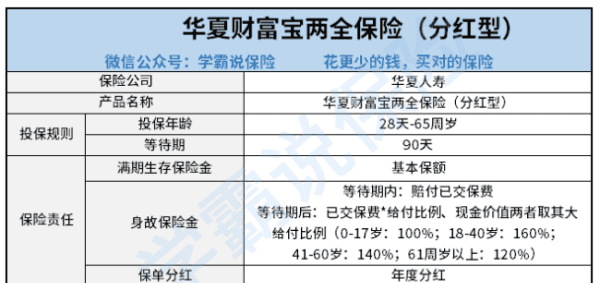怎么样给图片做渐变
给图片做渐变首先打开photoshop,新建一个宽400像素,高200像素的图片。
然后背景色填充绿色。
再把素材图片从桌面上拖拽到绿色的背景区域。
推拽进来后可以移动位置和调整大小。
调整合适后敲回车确认。
最后在右侧的图层列表面板里右键单机素材图层即可。
ps怎么把图片做渐变效果
在PS中,渐变有多种形式,现以前景色到背景色的线性渐变为例,方法是:
1、设置前景色和背景色。(前景色和背景色,就渐变时的两种颜色)
2、使用渐变工具。
3、在渐变的属性中,选择前景色到背景色渐变。
4、使用鼠标拉渐变。
怎么给图形做渐变
工具/原料
Photoshop cs6.0及以上版本
一张风景图片素材
操作步骤:
1
打开photoshop,新建一个宽400像素,高200像素的图片。
2
背景色填充绿色。
把风景素材图片从桌面上拖拽到绿色的背景区域。
推拽进来后可以移动位置和调整大小,调整合适后敲回车确认。
在右侧的图层列表面板里右键单机素材图层。
在弹出的菜单里选择“栅格化图层”。
栅格化图层完毕后,单击选中该图层(默认就是选中的),然后点击底部的“添加图层蒙板”,就会在素材图层上创建一个蒙板。
蒙板的意思就是在这个图层上面盖上了一层透明的“布”,这就是给图层创建好蒙板的样子。
然后,点击一下蒙板图层白色的框框,选中蒙板。
右键单击左侧的颜料填充工具,选择“渐变工具”。
这时我们发现原来的前景/背景色那里变成了黑白显示,这是对蒙板进行填充的默认颜色,黑色表示遮盖的部分,白色表示显示的部分。
这一步是关键的一部,把鼠标指针放在风景素材的图片上,鼠标指针就变成了十字架形状,点击鼠标左键不要松手,然后向左侧拖动鼠标约1-2厘米,松手。你就会发现风景图片产生了与绿色背景结合的渐变效果。
如果对效果不满意,你可以按照上面加粗的步骤调整鼠标起点位置和推拽距离,直到达到满意的效果为止。
an怎么做出渐变效果
如下:
操作设备:戴尔灵越7400
操作系统:win10
操作软件:ps2017
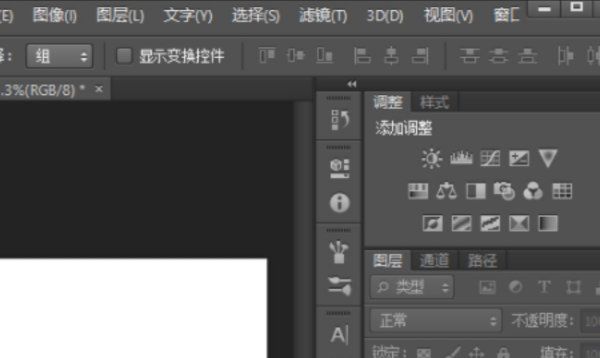
2、然后右键单击文字图层选择打开“栅格化文字”。
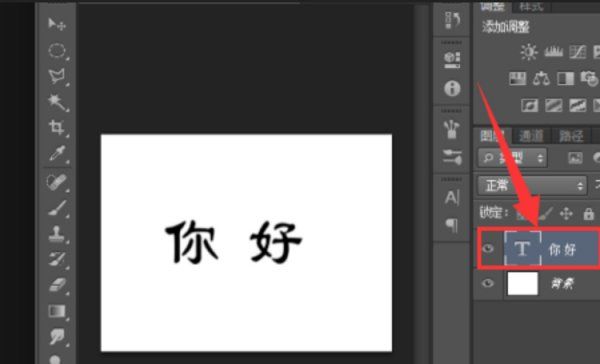
3、然后点击选择左侧工具栏中的渐变工具图标,选择想要的渐变颜色。
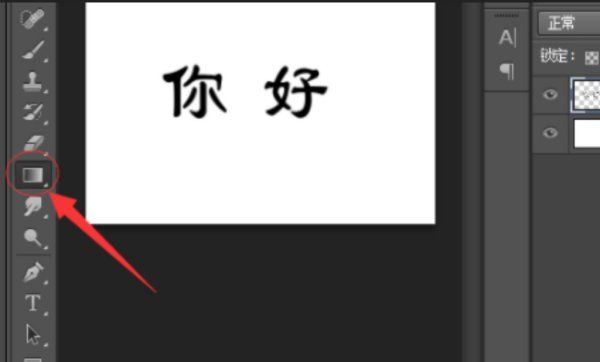
4、然后按住“Ctrl”选中需要设置的文字。
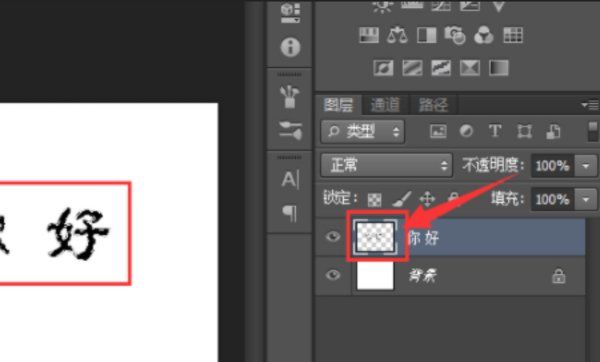
5、然后点击选择左侧的移动工具,按“alt”加向上按键,不停按几次,直到出现想要的立体感。
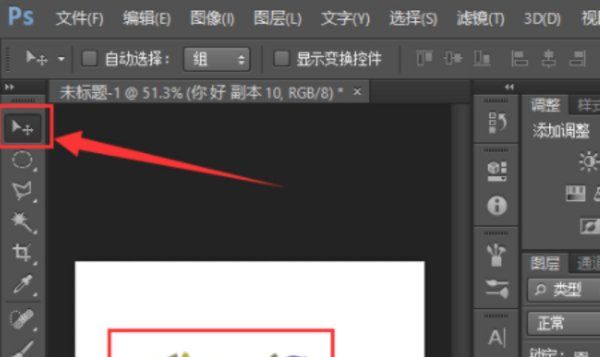
6、然后选中全部的副本,按“Ctrl+E”合并图层即可。
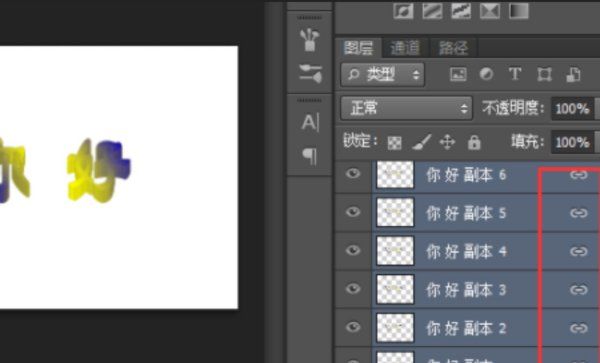
怎样给照片换底色
给照片加渐变首先打开修图工具Photoshop,在初始页面下点击“文件——打开”,选择并找到所要处理图片的图片。点击“图层——复制图层”,在去色完的新图层下操作,点击右下角“添加蒙版按钮”,接下来的操作是点击选中蒙版,在图层蒙版上进行操作。点击选中蒙版后,找到左侧工具栏“渐变工具”,点击使用渐变工具。这时候,在前后背景色是黑白色的状态下,可以在图像蒙版上鼠标左键按住不放,在准备渐变的位置拖动实现黑白渐变,当然也可以调整一下右侧工具栏不透明度来达到想要的效果。
以上就是关于怎么样给做渐变,ps怎么把图片做渐变效果的全部内容,以及怎么样给图片做渐变的相关内容,希望能够帮到您。
版权声明:本文来自用户投稿,不代表【易百科】立场,本平台所发表的文章、图片属于原权利人所有,因客观原因,或会存在不当使用的情况,非恶意侵犯原权利人相关权益,敬请相关权利人谅解并与我们联系(邮箱:350149276@qq.com)我们将及时处理,共同维护良好的网络创作环境。